Πλοήγηση στο Wildfire Solution
Ο γρήγορος οδηγός σας για να βρείτε τον δρόμο σας στην πλατφόρμα!
Καλωσορίσατε! Εάν ολοκληρώσατε το onboarding και διαβάσατε το Εισαγωγικό Άρθρο Must-Read, αυτό είναι το επόμενο βήμα.
Σε αυτό το άρθρο θα δείτε πώς να εξερευνήσετε και να χρησιμοποιήσετε την πλατφόρμα με αυτοπεποίθηση.
1. Συνδεθείτε και Γνωρίστε τη Διάταξη 🔐
Μετά τη σύνδεση, η διεπαφή χωρίζεται σε τρία βασικά σημεία:
-
🧭 Μπάρα Μενού (δεξιά): πρόσβαση σε Monitor, Layers, Filter
-
🗺️ Διαδραστικός Χάρτης (κέντρο): προβολή δορυφορικών εντοπισμών και δραστηριότητας πυρκαγιάς
-
📊 Επισκόπηση Περιστατικών (κάτω): πίνακας με πρόσφατα περιστατικά στις περιοχές που παρακολουθείτε
💡 Αν κολλήσετε, το μενού βοήθειας (επάνω δεξιά) σας οδηγεί ξανά στο Help Center!
2. Προσαρμόστε το Χρονικό Διάστημα ⏳
Ο χάρτης και τα δεδομένα είναι ευαίσθητα στον χρόνο. Στο κάτω δεξί μέρος:
-
Δείτε δεδομένα των τελευταίων 2 έως 30 ημερών
-
Πρόσβαση σε ιστορικές ανιχνεύσεις (από Οκτώβριο 2019)
-
Παρατηρήστε πώς αλλάζει δυναμικά ο χάρτης και η επισκόπηση
![]()
3. Τι Βλέπετε στον Χάρτη 🗺️
Όσο κάνετε ζουμ:
-
🔥 Φλόγες: συνοπτικές ειδοποιήσεις από μακριά
-
🟠 Κύκλοι: hotspots (θερμικές ανιχνεύσεις από δορυφόρους)
-
🔵 Μπλε περιγράμματα: Clusters (ομαδοποιημένα hotspots με πιθανή πυρκαγιά)
📍 Hotspot = μία ανίχνευση
🟦 Cluster = ομάδα hotspots εντός χώρου και χρόνου
4. Από Πού Προέρχονται τα Δεδομένα; 🛰️
Χρησιμοποιούμε δύο τύπους δορυφόρων:
| Δορυφόρος | Πλεονεκτήματα | Περιορισμοί |
|---|---|---|
| GEO 🛰️ (Γεωστατικός) |
Γρήγορες ανιχνεύσεις (ανά 15 λεπτά) | Χαμηλή ακρίβεια |
| LEO 🌍 (Χαμηλή Τροχιά) |
Υψηλή ανάλυση | Λιγότερες διελεύσεις |
Στον χάρτη:
-
🔴 Σκούρο κόκκινο: LEO ανιχνεύσεις
-
🔴 Μεγάλοι θολοί κύκλοι: GEO ανιχνεύσεις
💡 Χρησιμοποιούμε GEO + LEO για ταχύτητα & ακρίβεια!
5. Το Παράθυρο του Cluster 🟦
Κάντε κλικ σε ένα cluster ή σε μία γραμμή στην Επισκόπηση για να δείτε λεπτομέρειες:
-
Ώρες πρώτης & τελευταίας ανίχνευσης
-
Εκτιμώμενη επηρεασμένη έκταση
-
Καιρικές συνθήκες (παρελθόν, παρόν, μέλλον)
-
Περάσματα δορυφόρων (LEO/GEO)
-
Καμένες περιοχές (εικόνες Sentinel-2)
-
Cluster Confidence (π.χ. 0.2 = 1 δορυφόρος, 0.6+ = 3+)
-
Fire Confidence (FRP + δορυφόροι + καιρός)
💡 Χρησιμοποιήστε τα tooltips για βοήθεια!
6. Εξερεύνηση του Μενού 🗂️
🧭 Monitor
-
Ορίστε τις περιοχές σας και λάβετε ειδοποιήσεις
-
Αναζήτηση με όνομα ή συντεταγμένες
-
Σχεδιάστε ή ανεβάστε shapefile
-
Ενεργοποιήστε ειδοποιήσεις (SMS, WhatsApp, Email)
-
Εξαγωγή δεδομένων
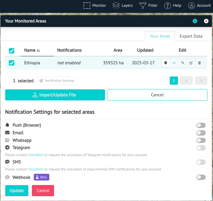
💡 Μην ξεχάσετε να πατήσετε “Αποθήκευση”!
🧱 Layers
-
Προσαρμόστε τον χάρτη σας
-
Αλλάξτε βασικό χάρτη (💡 Bright map για πιο έντονες ανιχνεύσεις)
-
Προσθέστε καιρικά δεδομένα, άνεμο, κεραυνούς
-
Εμφάνιση γραμμών ρεύματος, κάλυψης γης κ.ά.
-
Ενεργοποιήστε δορυφορικές εικόνες (π.χ. Sentinel-2)
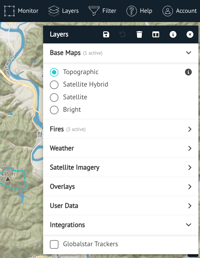
💡 Προσαρμόστε τον χάρτη στις επιχειρησιακές σας ανάγκες
💡 Μπορείτε να ενσωματώσετε και δικά σας δεδομένα (π.χ. κάμερες, πύργους)
🎛 Filter
-
Περιορίστε τι εμφανίζεται στον χάρτη και στον πίνακα
Χρήσιμα στοιχεία:
-
Cluster Confidence (π.χ. εμφανίστε μόνο ≥ 0.2)
-
Λίστα δορυφόρων — ενεργοποιήστε/απενεργοποιήστε LEO, GEO
💡 Τέλειο για επικέντρωση στα σημαντικά περιστατικά
🆘 Help
-
Πρόσβαση στο Κέντρο Βοήθειας
-
Κουμπί Επικοινωνία μαζί μας — στείλτε email απευθείας
👤 Account
-
Πατήστε στο προφίλ σας (πάνω δεξιά) για:
-
Γλώσσα (EN, FR, ES κ.λπ.)
-
Ζώνη ώρας και μορφή ώρας
-
Προβολή ημερομηνίας
-
Στοιχεία προφίλ και κωδικός
-
💡 Ελέγξτε τη ζώνη ώρας για σωστή απεικόνιση ανιχνεύσεων
7. Επισκόπηση Περιστατικών 📊
Ο πίνακας στο κάτω μέρος της οθόνης προσφέρει:
-
Φίλτρα κατά εμπιστοσύνη, ημερομηνία ή σοβαρότητα
-
Ταξινόμηση ανά μέγεθος ή πρόσφατο
-
Προσαρμογή στηλών
-
Αναγνώριση Integrated Incidents
Νέα δυνατότητα:
Μόνο από OroraTechΜόνο από άλλη πηγή
Συσχετισμένα (από OT + εξωτερική πηγή)
✅ Τα Πρώτα σας Βήματα
-
🔓 Συνδεθείτε και πηγαίνετε στο Monitor
-
➕ Προσθέστε τις περιοχές ενδιαφέροντος
-
🔔 Ρυθμίστε ειδοποιήσεις (SMS, WhatsApp, Email)
-
🧱 Προσαρμόστε το tab Layers
-
🟦 Κάντε κλικ σε Cluster για λεπτομέρειες
-
📊 Χρησιμοποιήστε το Incident Overview ως κεντρικό σας πίνακα
💬 Χρειάζεστε βοήθεια;
Δεν είστε μόνοι! Εάν κάτι δεν είναι ξεκάθαρο ή θέλετε καθοδήγηση:
👉 Επικοινωνήστε μαζί μας στο support@ororatech.com
ή ανοίξτε το chat στο Help Center — είμαστε δίπλα σας! 💬

